Top 6 cele mai bune editoare video online gratuite fără filigran aplicat
În zilele noastre, videoclipurile au devenit o nouă tendință în rețelele sociale. Mulți oameni doresc să găsească editori video online fără filigran, deoarece multe software necesită investiții pentru a crea un videoclip, inclusiv achiziționarea unei versiuni premium. Situația dificilă fără a plăti oferă clipului dvs. video un filigran nedorit. Dacă sunteți în căutarea unui editor video online gratuit, fără filigran, sunteți în locul potrivit!
Lista Ghidului
Top 5 editori video online fără filigran Cum să eliminați filigranul pe videoclip Întrebări frecvente despre Editorul video online fără filigranTop 5 editori video online fără filigran
Alegerea unui editor video online fără filigran vine cu multe considerații. De exemplu, trebuie să luați în considerare caracteristicile și comoditatea acestora pentru a ajuta și edita în mod eficient. Iată cei cinci editori video online recomandati fără filigrane.
1. Clipchamp
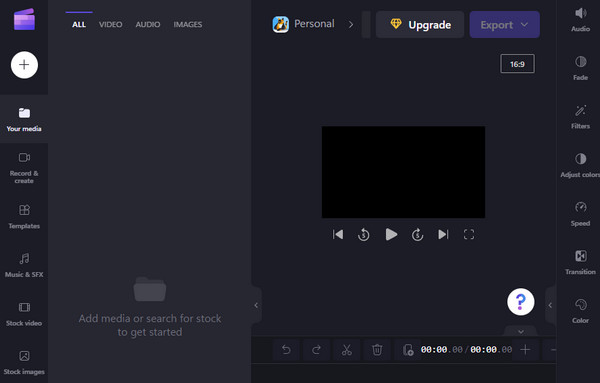
Clipchamp ajută utilizatorii să-și creeze clipurile video cu cele mai bune instrumente. Desigur, acest editor video online fără filigran vă permite să creați clipuri cu setări de șablon, text și alte elemente pe care le puteți adăuga la creația dvs. Deși trebuie să creați un cont înainte de a vă permite să editați videoclipuri, vă asigură că veți salva fișierele automat.
Caracteristici:
◆ Integrați-vă cu YouTube, Instagram și TikTok.
◆ Reglați culorile, estomparea, tranziția etc.
◆ Cronologia video este ușor de utilizat și previzualizați clipuri.
◆ Activați pentru a obține fișiere din Fotografii, CloudDrive și Dropbox.
2. Movie Maker Online
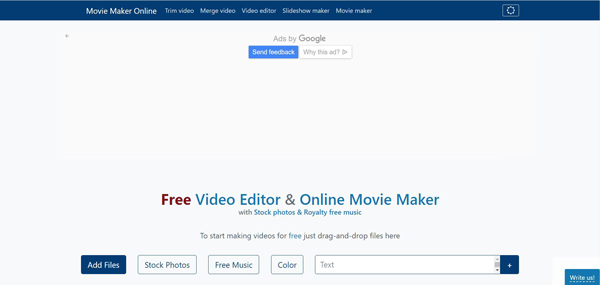
Folosirea Movie Maker Online ca editor video online fără filigran este o idee excelentă. Site-ul are o interfață intuitivă, fără prea multe reclame. Nu va trebui să vă înregistrați sau să vă creați un cont; doar încărcați videoclipul și editați-l așa cum doriți. Puteți alege dintre temele sale încorporate designul de care aveți nevoie pentru videoclip.
Caracteristici:
◆ Oferiți muzică și presetări gratuite pentru a edita videoclipuri.
◆ Ideal pentru realizarea de diapozitive și animații.
◆ Afișați un ghid pentru fiecare instrument de utilizat.
◆ Furnizați imagini gratuite pentru a le include în clipuri.
3. Invideo – Editor video online gratuit
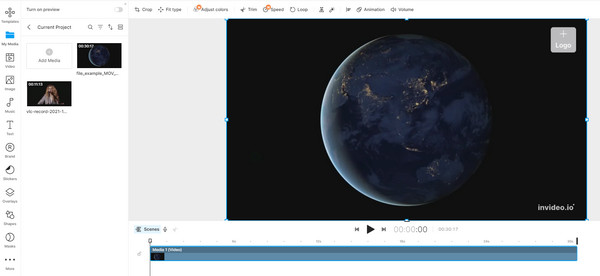
Puteți crea un clip video profesional cu acest editor video online fără filigran. La fel ca majoritatea instrumentelor, Invideo va trebui să vă înregistrați cu un cont Google pentru a accesa versiunea gratuită. Oferă toate instrumentele de care aveți nevoie, cum ar fi un editor audio, autocolante și chiar un ecran verde. Cu toate acestea, unele funcții nu sunt disponibile pe versiunea gratuită, așa că achiziționarea versiunii premium este cheia.
Caracteristici:
◆ Permite utilizatorilor să-și creeze propriile truse de marcă.
◆ Sprijină partajarea clipurilor către echipe sau grupuri.
◆ Salvați videoclipurile de ieșire în cloud sau YouTube.
◆ De încredere CNN, Dropbox, IBM și Microsoft.
4. Renderforest
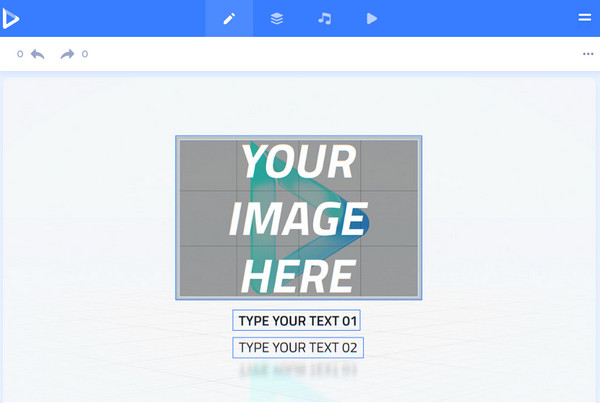
Mulți utilizatori au recomandat acest editor video online fără filigran ca fiind unul dintre cele mai bune instrumente de editare video. Interfața sa simplă a ajutat mulți începători să realizeze videoclipuri profesionale cu videoclipuri prefabricate pentru a promova produse sau pentru a crea scurtmetraje. Dacă cauți o modalitate mai ușoară de a edita videoclipuri, Renderforest este pentru tine.
Caracteristici:
◆ Utilizatorii pot alege raportul de aspect de ieșire.
◆ Șabloanele includ 4K și alte presetări de înaltă calitate.
◆ O modalitate mai rapidă de a căuta o presetare este prin intermediul etichetelor populare.
◆ Permiteți utilizatorilor să personalizeze textul și imaginile încărcate.
5. Kapwing
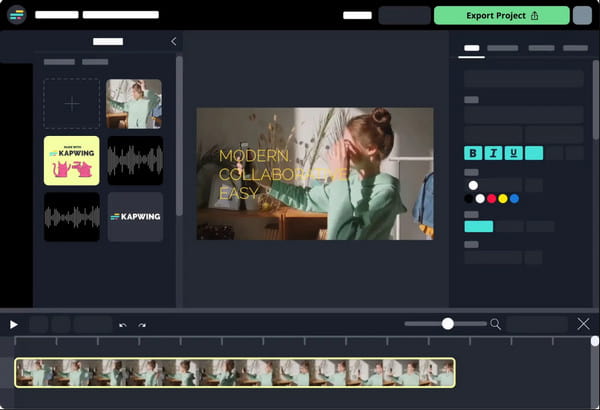
Kapwing și-a câștigat reputația de a deveni unul dintre cei mai buni editori video online fără filigran. Site-ul său profesional permite utilizatorilor să creeze videoclipuri de la zero, dar oferă totuși cele mai bune șabloane pentru diverse teme. Interfața Kapwing nu conține reclame și este ușor de navigat.
Caracteristici:
◆ Potrivit pentru videoclipuri TikTok sau YouTube.
◆ Salvați rezultatul cu o calitate video excelentă.
◆ Suport Google Drive și Google Foto pentru încărcare.
◆ Oferiți sute de tranziții, straturi și elemente.
Cum să eliminați filigranul pe videoclip
Pe lângă editorul video online gratuit, fără filigran, puteți elimina și un logo nedorit dintr-un videoclip. AnyRec Video Converter este un instrument desktop care este suficient de puternic pentru a vă oferi un dispozitiv de îndepărtare a filigranului. Puteți obține un videoclip curat de înaltă calitate cu doar câteva clicuri. Software-ul oferă, de asemenea, utilizatorilor să aleagă rezoluția de ieșire, rata de cadre, rata de biți și formatul pentru filmarea editată. Instalați AnyRec Video Converter și experimentați caracteristicile sale unice ca editor video!

Editor video excelent în care utilizatorii pot elimina un filigran sau pot personaliza altul cu text, imagine, formă etc.
Furnizați instrumente esențiale pentru a schimba dimensiunea și locația dispozitivului de îndepărtare a filigranului pentru a șterge în mod eficient obiectele nedorite.
Suportă editarea videoclipului de ieșire, cum ar fi formatul, rezoluția, rata de cadre, codificatorul, calitatea etc.
Suportat de AI pentru a păstra calitatea originală a fișierului video în timp ce este editat și procesat.
100% Securizat
100% Securizat
Cum să eliminați un filigran dintr-un videoclip folosind AnyRec Video Converter:
Pasul 1.Descărcați și instalați AnyRec Video Converter de pe site-ul oficial. După ce ați terminat, rulați software-ul pe dispozitiv și accesați meniul „Toolbox”. Faceți clic pe butonul „Video Watermark Remover” și încărcați fișierul dorit din folderul computerului dvs.

Pasul 2.După ce ați încărcat cu succes, faceți clic pe butonul „Adăugați zona de eliminare a filigranului” pentru a personaliza instrumentul. Puteți muta cronologia video acolo unde doriți să aplicați dispozitivul de îndepărtare a filigranului. Din previzualizare, trageți instrumentul neclar în zona dorită a clipului video.

Pasul 3.De asemenea, puteți utiliza funcțiile din partea dreaptă a ferestrei, unde puteți aplica pentru anumite dimensiuni și poziții. Faceți clic pe butonul „Redare” pentru a previzualiza clipul editat. Apoi, accesați meniul „Ieșire” pentru a schimba unele părți ale filmului. Alegeți formatul video, rata de cadre, rezoluția, rata de biți și setările audio. Faceți clic pe butonul „OK” pentru a salva modificările.
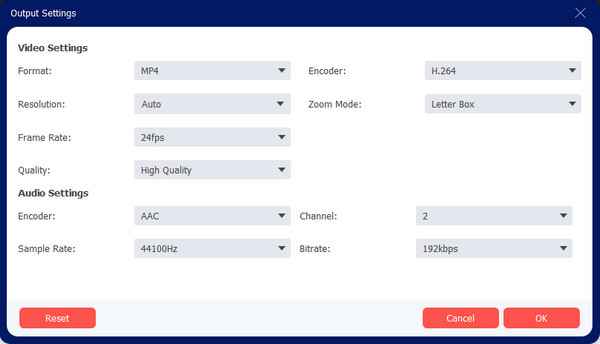
Pasul 4.Înapoi de la interfața principală, accesați meniul „Salvare în” și selectați cel desemnat pentru videoclipul dvs. De asemenea, puteți redenumi ieșirea înainte de a o salva. În cele din urmă, faceți clic pe butonul „Exportați” pentru a procesa modificările. Priviți și bucurați-vă!

Lectură suplimentară
Întrebări frecvente despre Editorul video online fără filigran
-
Pot elimina un filigran video TikTok?
Când salvați un videoclip TikTok pe telefon, există întotdeauna aplicat un filigran. Mulți oameni vor eliminați acel filigran TikTok, puteți decupa filigranul în mișcare, dar videoclipul va obține o calitate mai scăzută. O altă alternativă pe care o utilizați este SnapTik, care vă poate ajuta să descărcați videoclipuri TikTok fără filigrane. Site-ul este disponibil pentru smartphone-uri și computere.
-
Care este cel mai bun editor video pentru smartphone-uri?
Puteți găsi multe editoare video fără filigran pe Google Play și App Store. Puteți încerca InShot, GoPro Quik, Adobe Premiere Rush, iMovie și KineMaster. Este posibil ca unele aplicații să solicite să plătiți, dar în general, nu aplică un filigran pe videoclipurile dvs.
-
Este sigură utilizarea unui editor video online?
Categoric da. Aproape toate editoarele video sunt sigure de utilizat pentru editare video, nu trebuie să vă faceți griji că videoclipul dvs. va fi scurs. Cu toate acestea, nu este garantat că fiecare utilizator este în siguranță de a primi spam sau reclame de pe site-uri.
Concluzie
Cu editorii video online recomandati fără filigran, le puteți încerca pentru a crea clipul video pe care l-ați dorit întotdeauna. Trebuie să luați în considerare câțiva factori în alegerea unui instrument online, cum ar fi caracteristicile acestuia sau accesibilitatea prin intermediul dispozitivelor. Investiți într-un instrument desktop profesional, cum ar fi AnyRec Video Converter este, de asemenea, recomandabil să se realizeze mai multe rezultate de înaltă calitate. Încercați versiunea de probă gratuită și bucurați-vă de funcții gratuite pentru conversia, comprimarea, îmbinarea și sincronizarea audio a fișierelor dvs. media.
100% Securizat
100% Securizat
 Cum să eliminați zgomotul de fundal din videoclipuri pentru a face un instrument de curățare audio
Cum să eliminați zgomotul de fundal din videoclipuri pentru a face un instrument de curățare audio